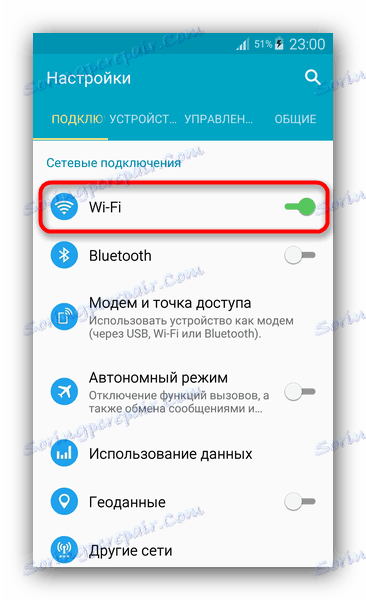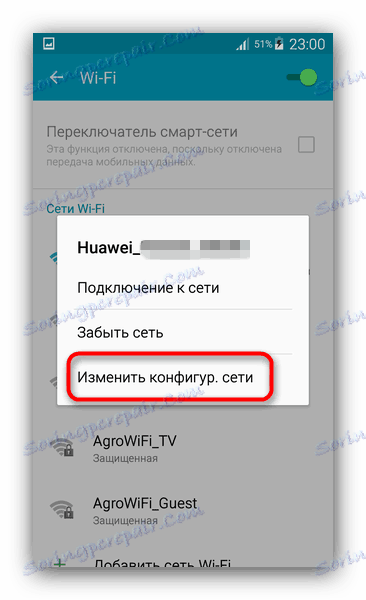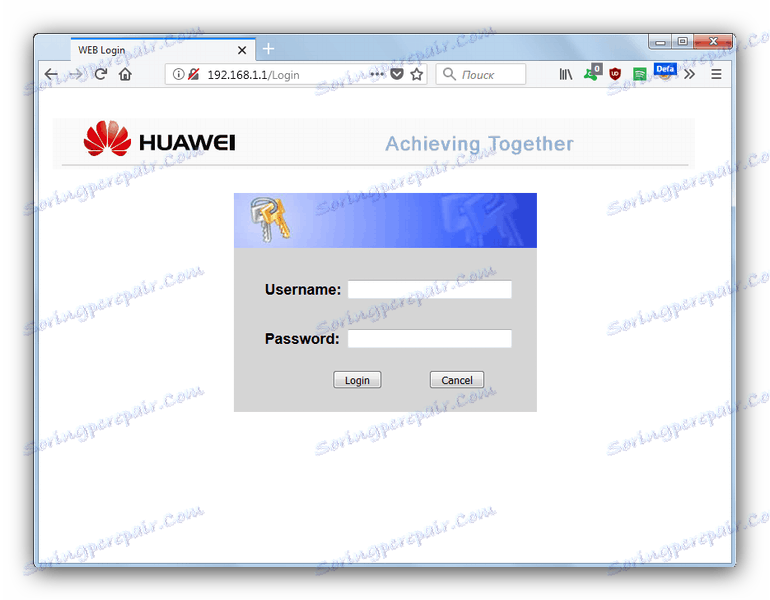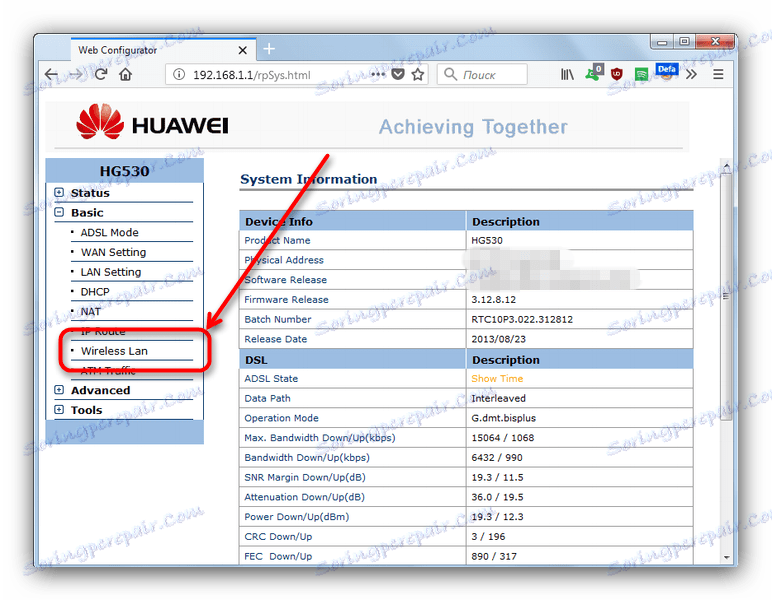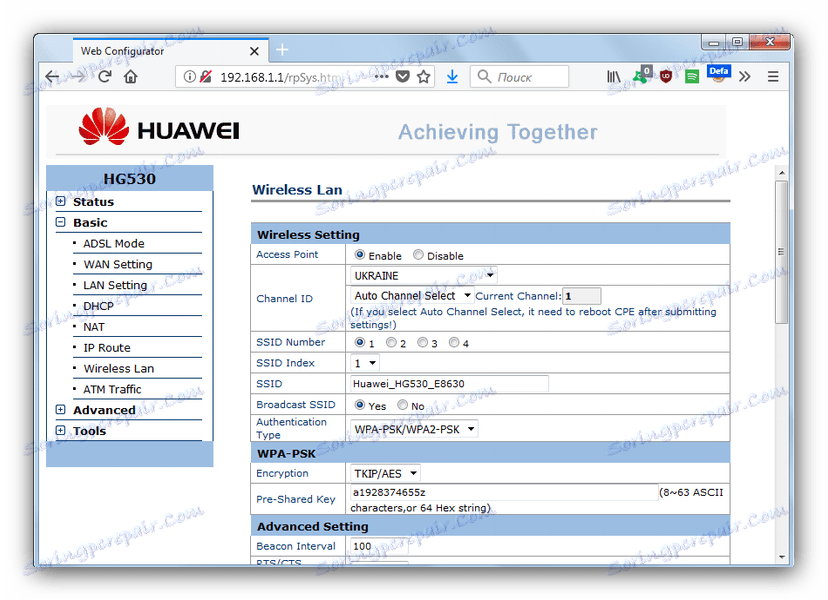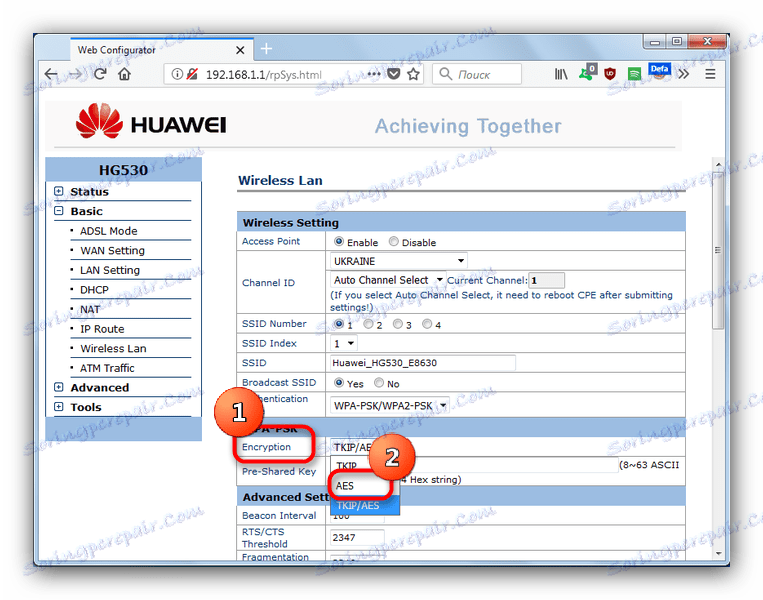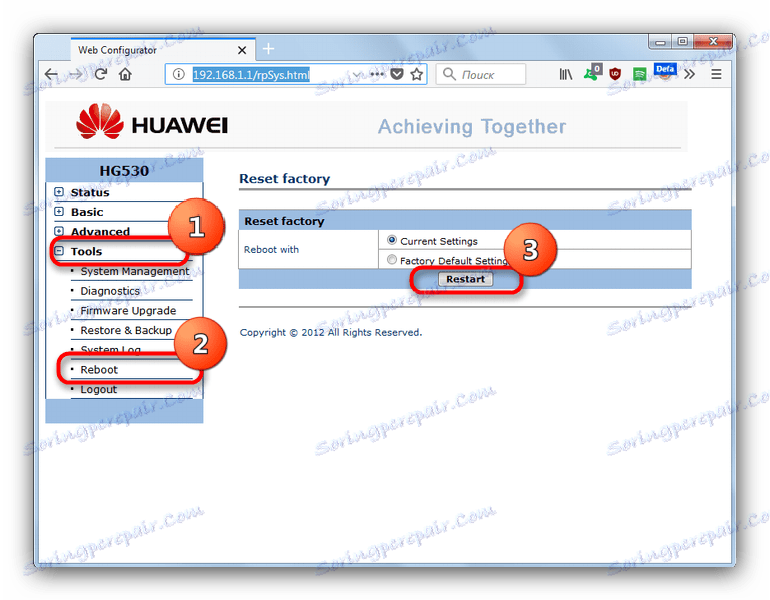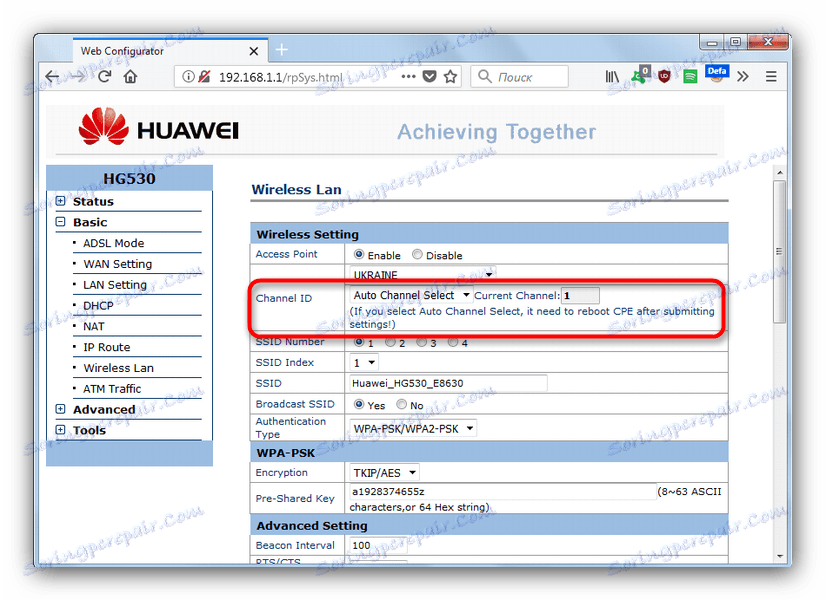Kaj, če se moj Android telefon ne more povezati z omrežjem Wi-Fi?
Zdaj verjetno ne boste našli uporabnikov, ki niso slišali in nikoli niso uporabljali standardnega Wi-Fi brezžičnega interneta. To je glavni vir komuniciranja s svetovnim spletom za mobilne naprave. Vendar se včasih zgodi, da telefon ali tablični računalnik v Androidu ne želi prejemati interneta iz domačega brezžičnega usmerjevalnika ali druge brezžične dostopne točke. Danes bomo poskušali razumeti, zakaj se to dogaja in kako odpraviti to težavo.
Razlogi, da se ne morete povezati z omrežjem Wi-Fi in kako jo rešiti
Takšno obnašanje je netipično in večinoma je zaradi težav s programsko opremo: nepravilna konfiguracija telefona (tablični računalnik) ali sam usmerjevalnik, pa tudi težave z firmwareom obeh. Lahko bi obstajala nezdružljivost strojne opreme - takšna, žal, se zgodi. Gremo v redu.
Vzrok 1: Nepravilno vneseno geslo od točke
Najpogostejši vzrok za težave s Wai Fay, ki povzroča banalno neprilagojenost. Naprave v Androidu praviloma praviloma poročajo, da se ne morejo povezati s točko, če je geslo vneseno nepravilno. Izgleda takole. 
Če vidite podobno sporočilo, je algoritem dejanj naslednji.
- Pojdite na »Nastavitve« po kateri koli razpoložljivi metodi - na primer gumb v vrstici stanja.
- Iščete nastavitve povezave in imajo Wi-Fi točko (praviloma je prva, zato je nemogoče, da ga ne opazite).
![Prijavite se v nastavitve Wi-Fi v sistemu Android]()
Dotaknite se ga enkrat. - Pridobite seznam razpoložljivih omrežij. Poiščite pravi in se dolgo dotaknite. Spravi to pojavno okno.
![Spremenite konfiguracijo omrežja Wi-Fi za Android]()
V njem izberite »Spremeni konfiguracijo omrežja« . - Pridobite okno, kjer vam sistem omogoča spreminjanje gesla. Najnovejše različice sistema Android vam omogočajo, da ne vnesete na slepo - samo izberite element »Pokaži geslo« .
![Vnesite in shranite novo geslo omrežja Wi-Fi za Android]()
Vnesite pravilno geslo in kliknite »Shrani« . - Po teh ukrepih mora naprava pravilno prepoznati omrežje in se povezati z njim.
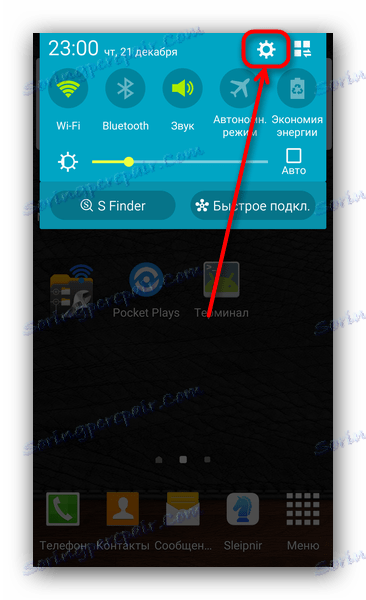
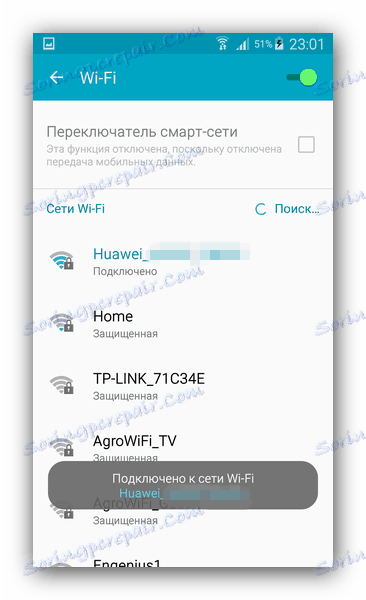
Če se problem še vedno pojavlja, nadaljujte z naslednjimi točkami.
Vzrok 2: Napačno nastavljena vrsta zaščite v usmerjevalniku
Tudi precej pogost vzrok težav pri komunikaciji z omrežjem Wi-Fi. To velja zlasti za starejše usmerjevalnike, ki morda ne podpirajo nekaterih vrst varnih povezav. Težavo odpravite na naslednji način.
- V uporabniškem priročniku naslova za prijavo usmerjevalnika si oglejte v upravljalnem spletnem vmesniku. Če ni priročnika, potem je praviloma na samem usmerjevalniku nalepka z navedenim naslovom. V večini primerov je sestavljena iz številk in izgleda, na primer, takole.
192.168.*.*
Namesto simbolov "*" bo število od 1 do 9. - Odprite brskalnik (kateri koli je v redu) in vnesite naslov, ki ste se ga naučili v naslovni vrstici. Če naložite stran, kot je ta.
![Stran za prijavo v spletnem vmesniku usmerjevalnika v Mozilli Firefoxu]()
Prijava in geslo za spletni vmesnik sta v večini primerov beseda "admin" . Če se ne prilega, podrobneje preuči navodila in sam usmerjevalnik - mora biti privzeta prijava in geslo! - Ko vstopite v sistem, dobite nekaj takega.
- Naslednji koraki: poiščite nastavitev povezave Wi-Fi v meniju. Običajno se imenuje "Wireless LAN" , "WLAN Settings" , preprosto "WLAN" ali, če je vmesnik Russified, "Wireless Network / Networks" .
![Odprite nastavitve WLAN v spletnem vmesniku usmerjevalnika v Mozilla Firefox]()
Kliknite z miško enkrat. - Odprlo se bo okno, podobno temu.
![Nastavitve brezžičnega omrežja v spletnem vmesniku usmerjevalnika v Mozilli Firefoxu]()
Poiščite nastavitev v njej, ki vsebuje besedo "Šifriranje" ali "Vrsta šifriranja" . Praviloma je kombiniran s spustnim menijem.![Izbira druge vrste šifriranja v spletnem vmesniku usmerjevalnika v Mozilli Firefoxu]()
V spustnem meniju izberite vrsto zaščite »AES« . Ne pozabite shraniti sprememb. - Morda boste morali znova zagnati usmerjevalnik. To lahko storite neposredno iz spletnega vmesnika.
![Znova zaženite usmerjevalnik v spletnem vmesniku usmerjevalnika v Mozilli Firefoxu]()
Pomagal bo tudi banalnemu izklopu usmerjevalnika 10-20 sekund.
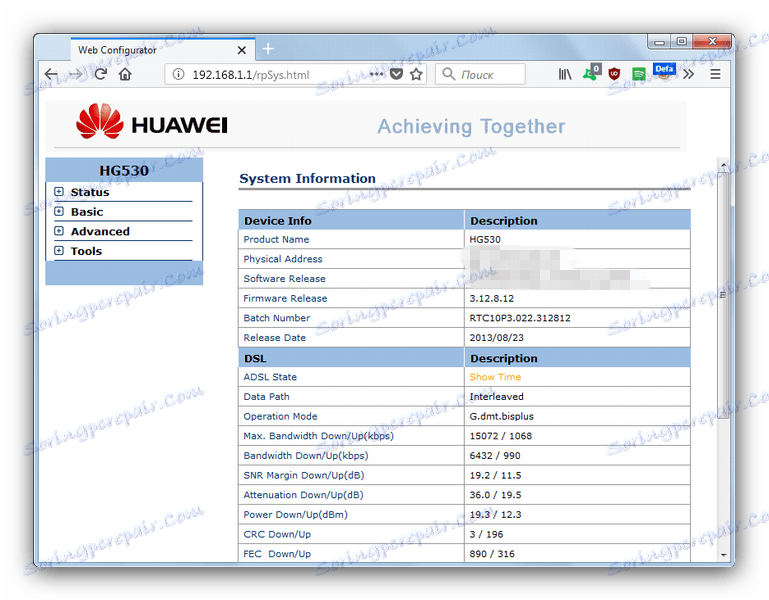
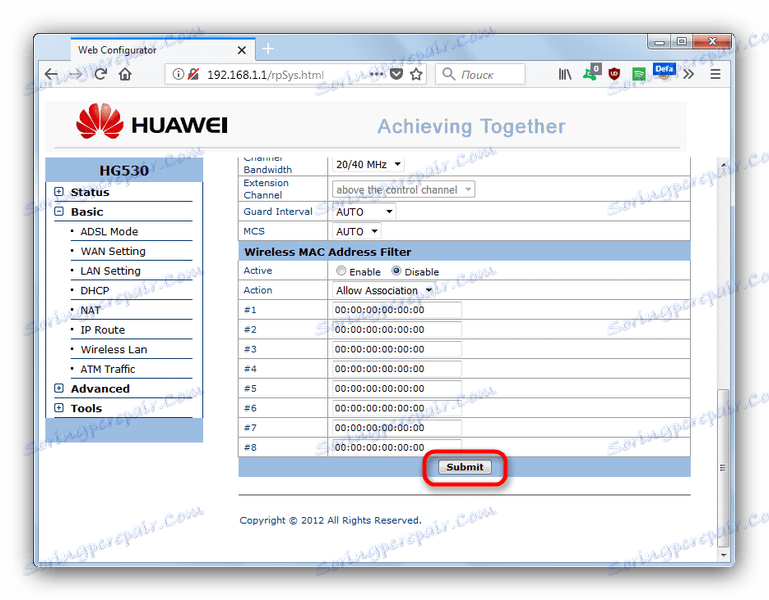
Če je bil vzrok težav z omrežjem Wi-Fi v napačnem šifriranju, bi moral biti naslednji poskus povezave naprave Android s točko uspešen.
Preberite tudi: Konfiguriranje usmerjevalnika
V primeru, da Wai-Fi distribuirate iz prenosnega računalnika, ni primerno, da se seznanite s temi materiali.
Preberite več:
Programi za distribucijo Wi-Fi iz prenosnika
Distribujemo Wi-Fi iz prenosnega računalnika na Windows 10
Razlog 3: Napačna nastavitev kanala na usmerjevalniku
Tokrat se usmerjevalnik nastavi za oddajanje prek kanala, ki ga vaša naprava ne podpira. To lahko popravite tako:
- Gremo do spletnega vmesnika usmerjevalnika, v njem - do nastavitev brezžične povezave (glej razlog 2).
- Poiščite možnost v nastavitvah, ki vsebujejo besedo "Kanal" ali "Kanal" .
![Spreminjanje kanala v spletnem vmesniku usmerjevalnika v Mozilli Firefoxu]()
V spustnem meniju je treba nastaviti način samodejnega preklopa kanalov - v tem primeru sam usmerjevalnik izbere ustrezno. Če je nameščeno nekaj drugega, priporočamo izbiro samodejnega načina. - Po tem ne pozabite shraniti sprememb in ponovno zagnati usmerjevalnik.
Vzrok 4: težave s strojno programsko opremo podjetja Android
Še en splošen razlog za nezmožnost povezave z Wi-Fi točko je po meri strojna programska oprema. Dejstvo je, da pogosto tretja sistemska programska oprema za pametne telefone in tablične računalnike nima certificiranih gonilnikov. V najboljšem primeru bodo nadomestila napisali navdušenci, v najslabšem primeru - morda sploh ne bodo. Če uporabljate vdelano programsko opremo drugih ponudnikov, vam priporočamo, da najprej preberete seznam morebitnih napak. Če so v njih našli "neuspešne Wi-Fi" ali "prekinitve pri delu Wi-Fi" , potem je bolje, da zamenjate takšno programsko opremo. Če uporabljate uradno firmware - morda lahko pomagate ponastavite na tovarniške nastavitve .
Vzrok 5: Težave z firmware v usmerjevalniku
Večina sodobnih usmerjevalnikov ima tudi lastno firmware. Če že imate to že dolgo, potem najverjetneje ima nameščeno staro programsko opremo, ki je morda nezdružljiva s komunikacijskimi standardi, ki se uporabljajo v sistemu Android. Usmerjevalnik podpira tudi strojno programsko opremo, algoritem dejanj pa se razlikuje za vsako napravo, zato ga ne bomo dali tukaj. Če niste prepričani, da lahko usmerite sami, se obrnite na strokovnjaka.
Vzrok 6: Napaka strojne opreme
Redki, vendar najprijetnejši vzrok napake. Preverite, ali je usmerjevalnik preprost - če je težava z njo, se tudi druge naprave (na primer namizni računalnik, prenosni računalnik ali drug telefon, tablični računalnik) ne bodo mogli povezati. Napako naprave Android lahko določite z dejstvom, da niti ponastavite na tovarniške nastavitve niti utripa ni prinesel rezultatov. V primeru zlomljenega usmerjevalnika je najlažje kupiti in namestiti novo (poskusite jih popraviti za nedonosne), v primeru napačne naprave pa jo odnesite v storitev.
Na srečo je večina zgoraj opisanih razlogov programska oprema in so rešena neodvisno.